ファイル:ブラウザでプレビュー
Home>Dreamweaver>操作リファレンス>ファイル:ブラウザでプレビュー
現在開いているドキュメントを、サーバーにアップする前にブラウザで確認します。

保存されていない場合には、保存しなければ確認できません。
以下のようなメッセージが表示されます。

「ブラウザでプレビュー」を指定すると、現在確認できるブラウザの一覧が表示されます。
確認したいブラウザを選んでクリックすると、ブラウザが立ち上がり、現在のドキュメントの表示を確認できるようになります。
ブラウザを追加する
「ブラウザでプレビュー」のリストに、他のブラウザを追加したい場合には、「ブラウザリストの編集」をクリックします。


ブラウザの追加
「+」のマークのボタンをクリックします。
「ブラウザの追加」というボックスが表示されるので、「名前」欄には、リストに追加したときに表示させる名前を入力し、「アプリケーション」欄の「参照」をクリックしてブラウザの実行ファイルを指定します。
「初期設定」では、「プライマリブラウザ」にすると、「F12」キーを押しただけでそのブラウザでプレビューできるようになります。
「セカンダリブラウザ」に設定すると、「Ctrl」+「F12」キーでプレビューできるようになります。
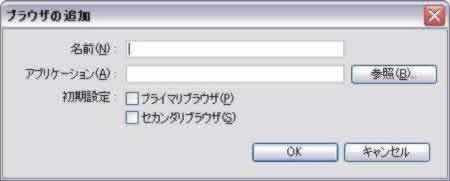
ブラウザの削除
リストから削除したブラウザの名前を選んで、「-」のマークのボタンをクリックします。
ブラウザの一覧からプレビュー時に指定できるブラウザを削除されます。
ブラウザの編集
リストにあるブラウザの設定の変更をしたい場合には、変更したいブラウザの名前を選択してから、「編集」をクリックします。「ブラウザの追加」のときと同じ画面が表示されるので、設定を変更します。
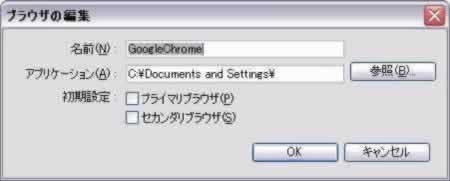
ブラウザでプレビューのショートカットアイコン
「ドキュメントツールバー」を表示しておけば、地球のマークのアイコンをクリックすると、「ブラウザでプレビュー」のメニューが表示されます。
![]()
Device Central
Device Centralは、Adobe製品を購入するとついてくるソフトウェアです。
ブラウザでプレビューのリストに「Device Central」と表示されていれば、インストールされています。
これは、コンピュータ上から、携帯端末の画面での表示を確認できるもので、各社の携帯電話のエミュレータとして利用できます。

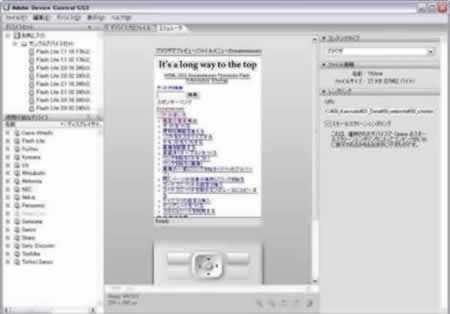
▲モバイル端末でのプレビューを確認できる
関連リンク
よく読まれている記事
- 右クリックメニューの表示が遅い【Information】
- 画像の一部にリンクを貼る(クリッカブルマップ【Dreamweaver】
- 一定時間でローテーションする広告【JavaScript】
- Dreamweaver【Dreamweaver】
- クリックした画像を拡大・縮小する【JavaScript】
UpDate:2010-2-4
